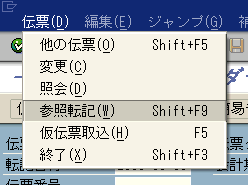
メニューに戻る No.01-02-02
参照転記(FBR2)
メニュー選択:会計管理 > 財務会計 > 総勘定元帳 > 伝票入力 > G/L 勘定伝票入力
注意点:
1. その他のメニュー(売掛金管理・買掛金管理)の伝票入力画面からでも参照転記できます。
画面1:
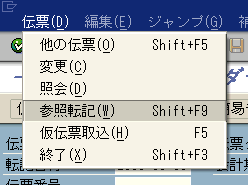
メニュー選択:伝票 > 参照転記
画面2:
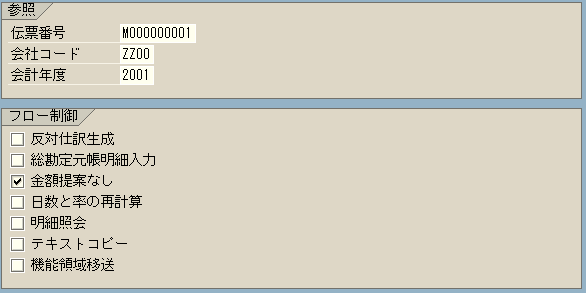
操作手順:
| 1. | {{伝票番号}} | 参照転記したい伝票番号を入力 (モデル伝票を参照する場合は、モデル伝票番号を入力) | |
| 2. | {{会社コード}} | 参照転記したい伝票の会社コード | |
| 3. | {{会計年度}} | 参照転記したい伝票の会計年度 | |
| 4. | フロー制御 | 必要な項目を選択 (選択しなくても参照転記可能です) | |
| {反対仕訳生成} | 参照する伝票の借方、貸方が逆になる | ||
| {総勘定元帳明細入力} | 各明細が照会され変更することが可能 | ||
| {金額提案なし} | 参照する伝票の明細金額をコピーしない | ||
| {日数と率の再計算} | 伝票明細の項目(日数と率)を転記日付より再計算しコピーする | ||
| {明細照会} | コピーされた明細が、個別の画面で表示される | ||
| {テキストコピー} | 参照伝票のすべてのテキストがコピーされる | ||
| {機能領域移送} | |||
| 5. | 「ENTER」を押し、次の画面へ |
画面3:
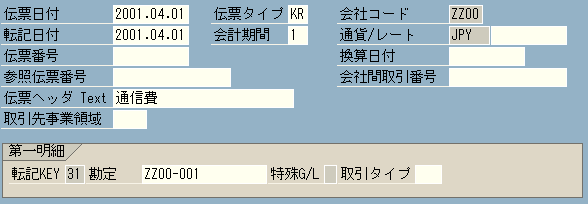
操作手順:
| 1. | 修正が必要な項目を変更 | ||
| 2. | 「ENTER」を押し、次の画面へ |
注意点:
1. コピーされた伝票は、転記日付等もコピーされるため、該当年月日に変更してください。
画面4:
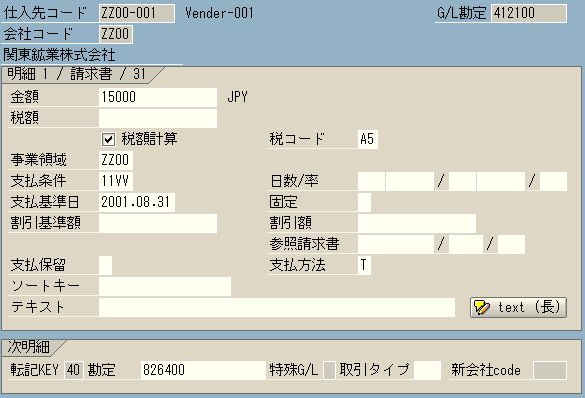
操作手順:
| 1. | {{金額}} | 明細金額 | |
| 2. | 修正が必要な項目を変更 | ||
| 3. | 「ENTER」を押し、次の画面へ |
画面5:
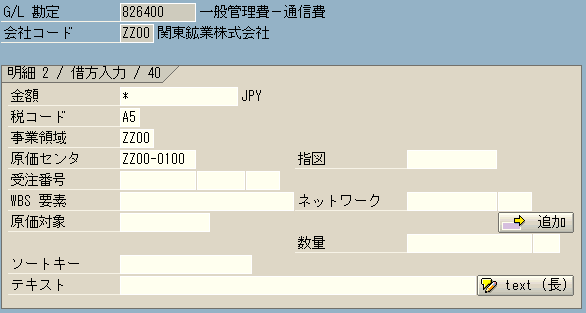
操作手順:
| 1. | {{金額}} | 明細金額 (最終明細の場合“*”を入力すると自動にバランスする金額が計算されます) | |
| 2. | 原価センタまたはWBS要素のどちらかを入力 | ||
| 3. | 修正が必要な項目を変更 | ||
| 4. | 「ENTER」を押し、次の画面へ |
画面6:
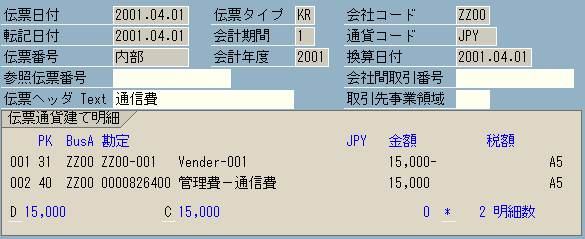
操作手順:
| 1. | メニュー選択: | 伝票 > シミュレート (シミュレートを行うことによって、転記される伝票概要が確認できます。) | |
| 2. | 「転記」を押す |
注意点:
1. 税額自動計算を選択した場合、シミュレート後、明細に税勘定が追加されるため、金額を確認してください。
2. 転記後、画面下に伝票番号が表示されますので確認してください。